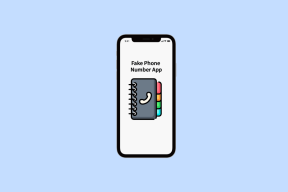Korjaa Office 365 Tiedostonimi on virheellinen tallennusvirheen aikana
Sekalaista / / April 05, 2023
Microsoft Office 365 on Microsoftin kehittämä palveluryhmä, jonka Office 365 sisältää Microsoft Wordin, PowerPointin, Excelin, Outlookin ja muita tärkeitä Microsoftin toimistotyökaluja. Käyttäjät voivat luoda, järjestää ja muokata tiedostojaan OneDriven avulla. Usein monet käyttäjät havaitsivat kuitenkin vaikeuksia yrittäessään tallentaa tiedostojaan erilaisiin Microsoft-sovelluksiin. Joskus, kun liitetiedostoja tallennetaan Outlookista, käyttäjät kohtaavat viestin, jonka mukaan tämä ei ole a kelvollinen tiedostonimi Outlook-virhe, tämä tapahtuu yleensä, kun tiedostossa on erikoismerkkejä, joita ei tueta nimi; tämä voi kuitenkin johtua myös muista syistä. Tässä oppaassa tutkimme syitä ja menetelmiä Microsoft Office 365:n ongelmien ratkaisemiseksi, tiedostonimi on virheellinen tallennettaessa ongelmia.
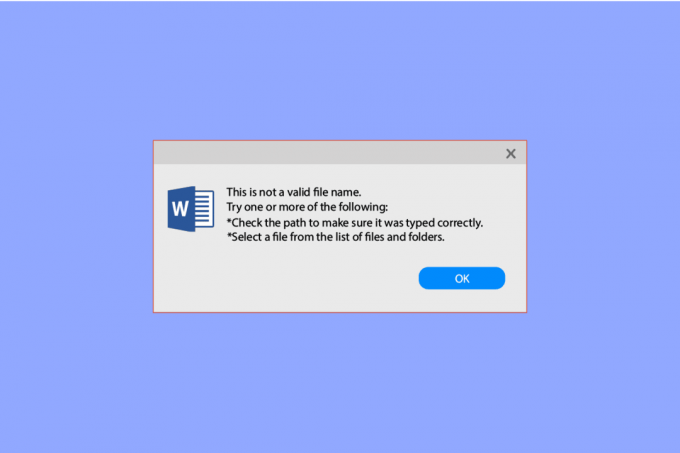
Sisällysluettelo
- Office 365:n korjaaminen Tiedostonimi on virheellinen tallennusvirheen aikana
- Tapa 1: Käytä eri tiedostonimeä
- Tapa 2: Poista pilvisynkronointi käytöstä
- Tapa 3: Käytä eri asemaa
- Tapa 4: Luo uusi Outlook-profiili
- Tapa 5: Korjaa Office 365
- Tapa 6: Suorita järjestelmän palautus
Office 365:n korjaaminen Tiedostonimi on virheellinen tallennusvirheen aikana
Tähän virheeseen voi olla useita syitä, joista osa on lueteltu alla.
- Kun niitä on ei-tuetut merkit tai symbolit tiedoston nimessä, Microsoft Outlookilla saattaa olla ongelma tiedoston tallentamisessa
- Jos pilvisynkronointi on käytössä, väärä kokoonpano voi aiheuttaa useita virheitä, mukaan lukien virheet tiedostojen tallentamisessa
- Vioittuneet tietokoneen asemat voi myös aiheuttaa virheitä tallennettaessa tiedostoja tietokoneelle
- Useita ongelmia PST-tiedostojen kanssa voi myös aiheuttaa tämän virheen Outlookissa
- Virheelliset kirjautumis- ja profiiliongelmat Outlookin kanssa ovat myös joskus vastuussa tiedostovirheiden tallentamisesta
- Office 365:n ongelmat ohjelmisto voi myös aiheuttaa tämän virheen
- Eri järjestelmävirheet voi myös aiheuttaa ongelmia Outlookin tiedostojen tallentamisessa tietokoneellesi
Seuraava opas antaa sinulle ratkaisutapoja Office 365 tiedostonimi on virheellinen, kun tiedostoja tallennetaan tietokoneeseen.
Tapa 1: Käytä eri tiedostonimeä
Jos tiedostonimesi sisältää erikoismerkkejä, kuten pistettä, pilkkuja ja muita vastaavia symboleja, et ehkä voi tallentaa tiedostoa. Tämä johtuu siitä, että Microsoft-sovellukset eivät tue tiedostonimiä, jotka sisältävät erikoismerkkejä, mikä johtaa tähän ei kelpaa tiedoston nimi Outlook-virhesanoma. Voit korjata tämän kokeilemalla muuttaa tiedoston nimeä nimeämällä se uudelleen se.
Tapa 2: Poista pilvisynkronointi käytöstä
Jos käytät pilvitallennuspalveluita, kuten Google Drivea tai OneDrivea Office 365 -tiedostojen tallentamiseen, tämän virheen syy voi liittyä näihin pilvipalveluihin. Kun näiden palveluiden määrityksessä on virhe, Office 365 -sovelluksissa voi olla ongelmia tiedostojen tallentamista. Sinun tulisi harkita pilvisynkronointivaihtoehdon poistamista käytöstä vastaavien pilvisovellusten kanssa tämän virheen välttämiseksi.
Tapa 3: Käytä eri asemaa
Joskus Office 365:n tiedostonimi on virheellinen, kun tiedostojen tallennusongelma voi johtua asemasta, jossa olet yrittää tallentaa tiedostoa, jos valittu asema on vioittunut, se voi estää sinua lataamasta tiedostoja tietokone. Voit ratkaista tämän ongelman yrittämällä ladata tiedoston toiseen paikkaan tietokoneellasi.
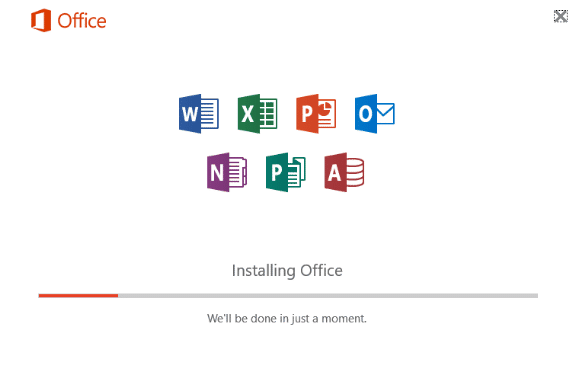
Lue myös:Korjaa Microsoft Office, joka ei avaudu Windows 10:ssä
Tapa 4: Luo uusi Outlook-profiili
Jos edellinen menetelmä ei auta, Office 365:n tiedostonimi on virheellinen, kun tallennusongelma voi johtua sähköpostiprofiilisi ongelmista; Voit korjata Outlook-tiedoston nimen virheellisen tai tiedoston tallennusvirheen luomalla uuden sähköpostiprofiilin Outlookille. Seuraa näitä yksinkertaisia ohjeita korjaa tämä ei ole kelvollinen tiedostonimi Outlook-virhe.
1. paina Windows-avain, tyyppi Ohjauspaneelija napsauta sitten Avata.

2. Aseta Näytä > Suuret kuvakkeetja napsauta sitten Mail asetusta.

3. Valitse hakutuloksista Sähköposti.
4. Klikkaa Näytä profiilit… päällä Sähköpostin asetukset – Outlook valintaikkuna.
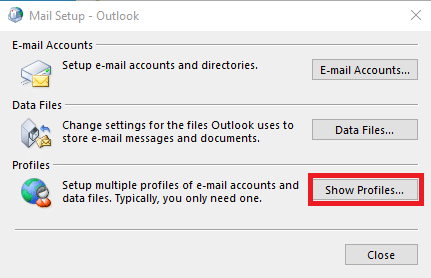
5. Uudessa Mail valintaikkuna, napsauta Lisätä….
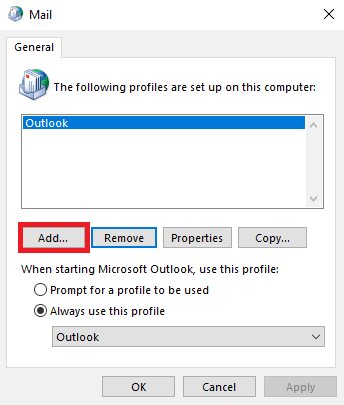
6. Nimeä profiili ja napsauta OK.
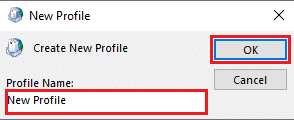
7. Valitse Manuaalinen asennus tai lisäpalvelintyypit ja napsauta Seuraava >.
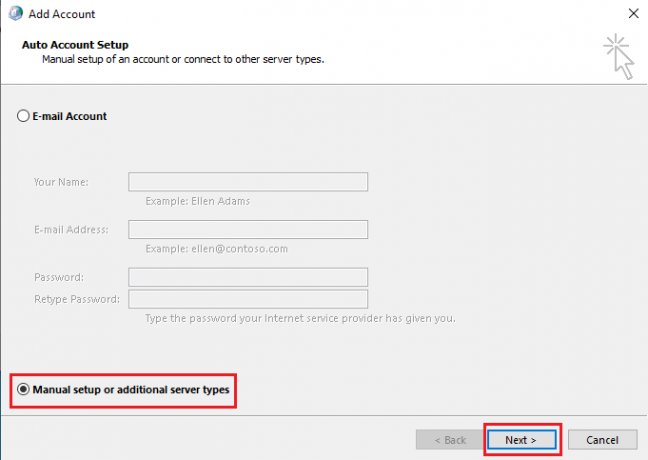
8. Valitse POP tai IMAP ja klikkaa Seuraava > -painiketta.
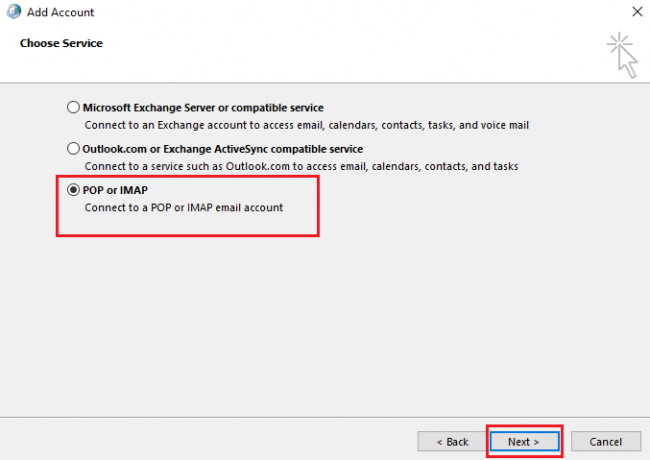
9. Anna kirjautumistietosi ja valitse Tilin tyyppi POP3.
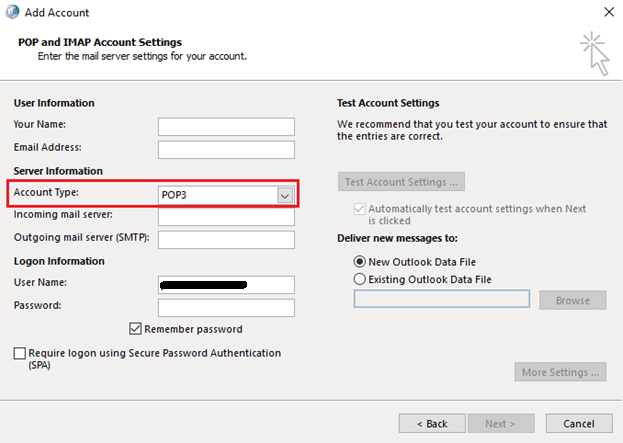
10. Klikkaus Seuraava ja tallenna tämä profiili.
Lue myös:Kuinka siirtää Microsoft Office uuteen tietokoneeseen?
Tapa 5: Korjaa Office 365
Jos mikään yllä mainituista menetelmistä ei toiminut sinulle, Office 365:n tiedostonimi on virheellinen, kun tallennusongelma saattaa johtua itse Microsoft Office 365 -ohjelmastasi. Voit ratkaista Office 365 -virheet tallentamalla tiedoston laitteellesi yrittämällä korjata Microsoft Office 365 -ohjelmiston.
1. Avaa Ohjauspaneeli sovellus.
2. Aseta Näytä > Luokka Ohjauspaneeli-ikkunassa.
3. Klikkaa Poista ohjelman asennus.

4. Paikantaa Microsoft Office Professional Plus 2013 ja napsauta sitä hiiren kakkospainikkeella ja napsauta sitä Muuttaa.
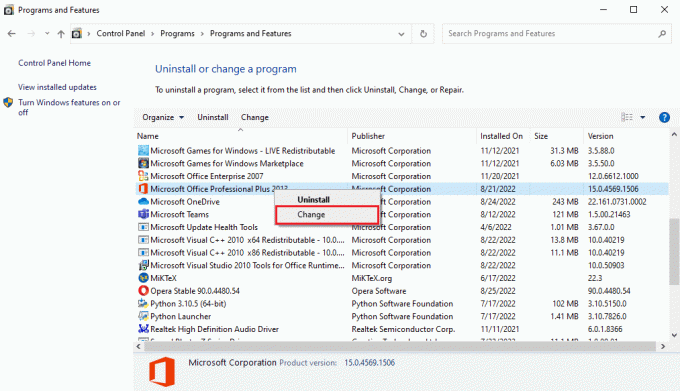
5. Anna tietokoneelle käyttöoikeudet.
6. Valitse Microsoft Office -ikkunassa Korjaus ja napsauta Jatkaa.

Jos myöskään Office 365 -ohjelmiston korjaaminen ei auta, yritä suorittaa järjestelmän palautus noudattamalla seuraavaa vaihetta.
Lue myös:Miten ladata Microsoft Office Picture Manager
Tapa 6: Suorita järjestelmän palautus
Jos mikään edellä mainituista menetelmistä ei toimi eikä tämä ole kelvollinen tiedostonimi Outlook-virhe jää, voi olla mahdollista laitteesi järjestelmätiedostojen vioittuminen edellyttää, että suoritat Windows 10 -tietokoneesi järjestelmän palautuksen. Noudata ohjeita Käytä Järjestelmän palauttaminen Windows 10 -oppaassa suorittaaksesi järjestelmän palautuksen turvallisesti ja korjataksesi Office 365:n tiedostonimi on virheellinen tallennettaessa virheitä tietokone. Lue oppaamme Järjestelmän palauttamisen käyttäminen Windows 10:ssä.

Usein kysytyt kysymykset (FAQ)
Q1. Miksi MS Office ei tallenna tiedostoja tietokoneelleni?
Ans. Yleensä, jos tiedostonimessäsi on merkkejä tai symboleja, Microsoft Office -sovellukset eivät tallenna tällaista tiedostoa, koska nämä sovellukset eivät hyväksy tällaisia merkkejä tiedostonimiin.
Q2. Mikä aiheuttaa tiedostojen tallennusvirheitä Outlookissa?
Ans. Tiedostovirheiden tallentamiseen Outlookissa voi olla useita syitä, mukaan lukien profiilivirheet ja muut järjestelmätiedostovirheet.
Q3. Miten ratkaista Office 365 -virheet?
Ans. Useat Office 365 -ohjelmistoon liittyvät ongelmat voivat aiheuttaa useita virheitä. Voit yrittää korjata tämän korjaamalla Office 365 -ohjelmiston.
Suositus:
- 32 parasta peliä, kuten Legend of Zelda Androidille
- Korjaa PowerPoint ei tallenna tiedostoa -virhe
- Move Excel -sarakkeen virheen korjaaminen
- Korjaa Officen virhekoodi 1058 13 Windows 10:ssä
Toivomme, että tästä oppaasta oli apua ja pystyit korjaamaan sen Office 365:n tiedostonimi on virheellinen tallennettaessa ongelmia. Kerro meille, mikä menetelmä toimi sinulle. Jos sinulla on ehdotuksia tai kysymyksiä, ilmoita meille alla olevassa kommenttiosassa.

Elon Decker
Elon on TechCultin tekninen kirjoittaja. Hän on kirjoittanut oppaita noin 6 vuoden ajan ja käsitellyt monia aiheita. Hän käsittelee mielellään Windowsiin ja Androidiin liittyviä aiheita sekä uusimpia temppuja ja vinkkejä.